Office 2007 Filigran Ve Sayfa Rengi
Office 2007 Filigran Ve Sayfa Rengi
Filigran ve Sayfa Rengi'ne Sayfa Düzeni panelinden Sayfa Arka Planı'ndan ulaşabiliriz.
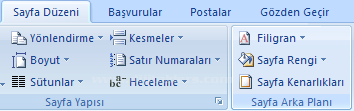
Filigran : Sayfa içeriğinin arkasına soluk bir metin eklemek için kullanırız.Özel Filigran, Filigranı Kaldır ve Seçimi Filigran Galerisine Kaldır seçenekleri vardır.

Örnek : Acil 1 Filigranı.
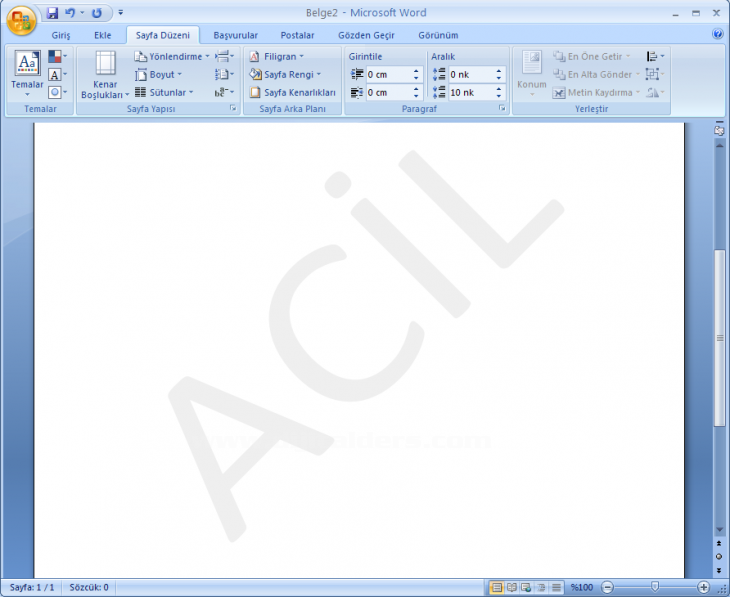
Özel Filigran: Bu seçenekte kendimiz istediğimiz filigranı yaratmak için sunulan seçenekleri bulunduran bir penceredir.
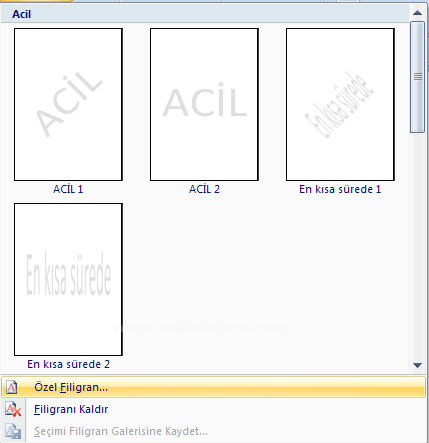
Özel Filigran seçeneğine tıkladığımızda karşımıza şu pencere gelecektir.
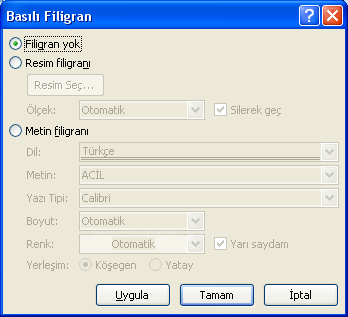
Basılı Filigran penceresinde Filigran Yok, Resim Filigranı ve Metin Filigranı seçenekleri bulunmaktadır.
Filigran Yok : Sayfa içeriğinin arkasına soluk metin veya resim eklememiz için kullanılan seçenektir.

Resim Filigranı : Sayfa içeriğinin arkasına soluk resim eklememizi sağlar.
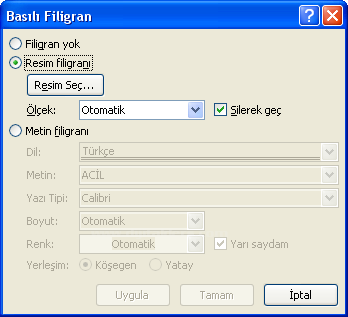
Resim Seç : Resim Seç’ten ekleyeceğimiz resimi seçeriz
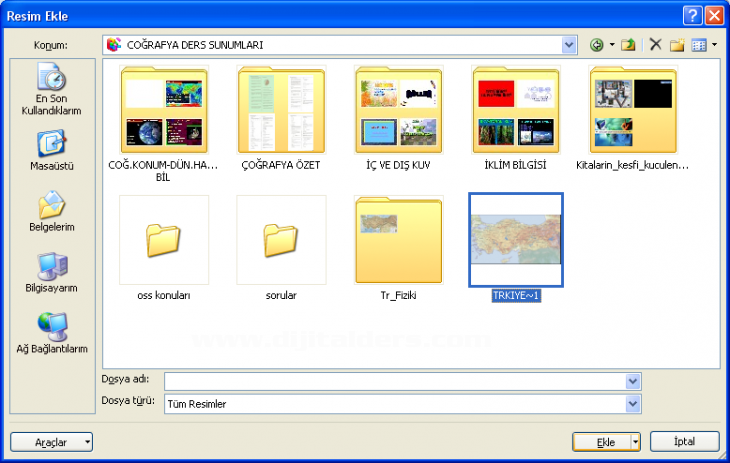
Seçtikten sonra ölçeğini ayarlarız.
Ölçek : Ölçek’ten resimin ölçeğini ayarlarız.

Ölçeği de ayarladıktan sonra Silerek geç seçeneğini belirleriz.
Silerek geç : Silerek geç ise resmimizin soluk veya gerçek görünümünü ayarlamamızı sağlar.Eğer seçenek seçiliyse resim soluk görülmez.Değilse soluk görülür.
Silerek geç seçeneği seçiliyken ;
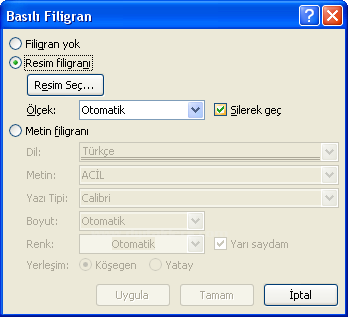
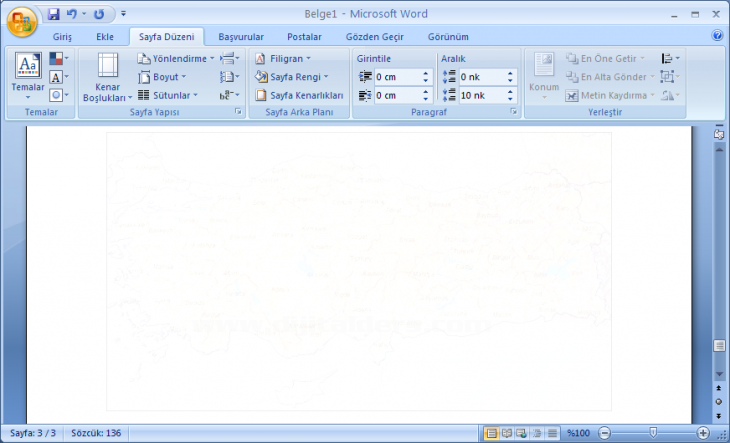
Silerek geç seçeneği seçili değilken;
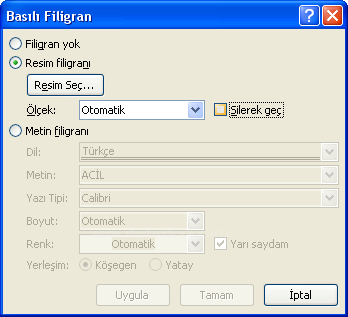

Filigranı Kaldır : Sayfa içeriğine uyguladığımız filigranı kaldırmamızı sağlar.
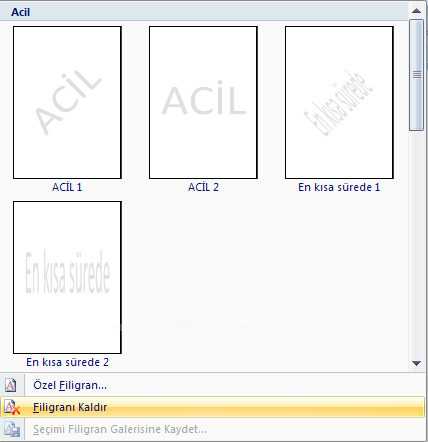
Örnek : İlk önce sayfamıza bir tane filigran ekleriz.(Resim veya Metin hiç farketmez.)
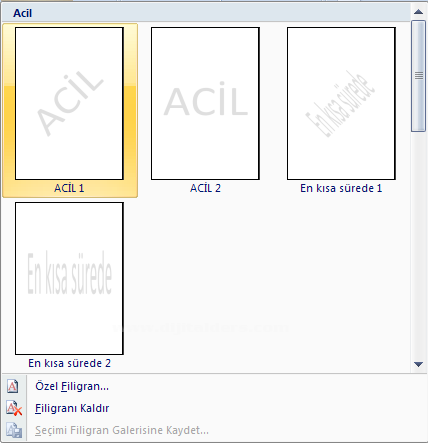
Acil 1 filigranını seçeriz.
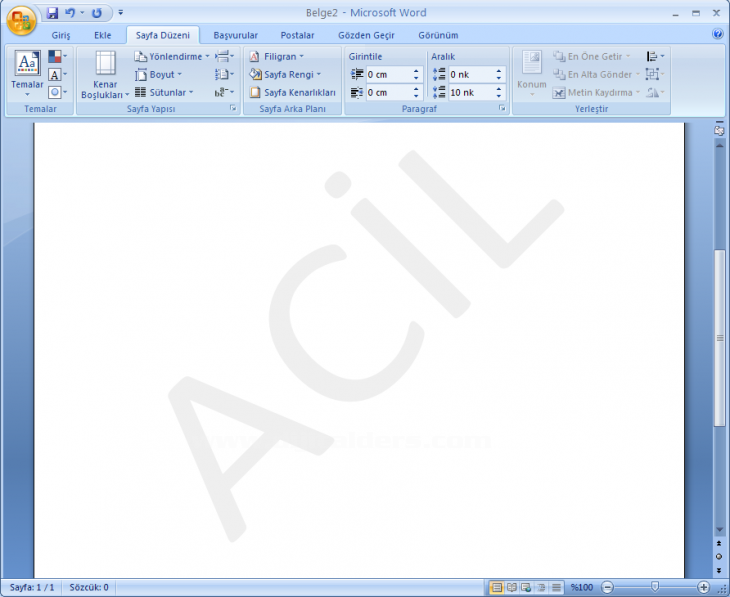
Filigranımızı uyguladıktan sonra Filigranı Kaldır seçeneğine tıklarız.
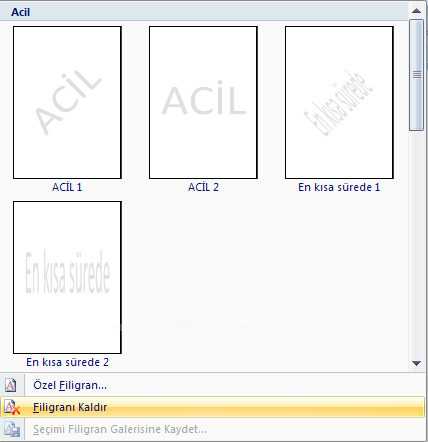
Filigranı Kaldır seçeneğine tıkladıktan sonra sayfamızdaki filigranın kalkmış olduğunu görürüz.
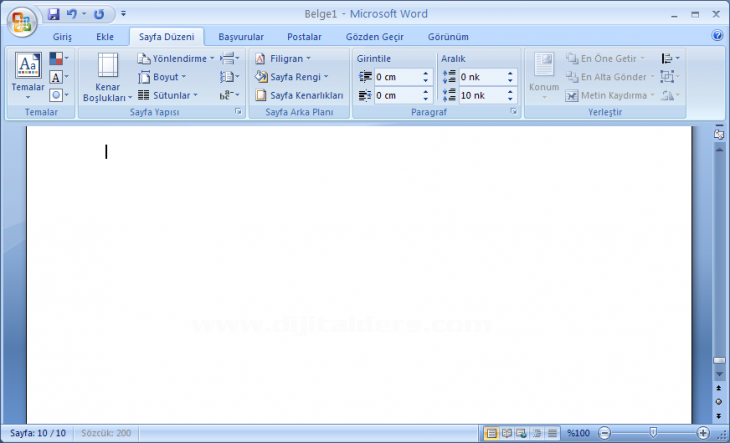
Sayfa Rengi : Sayfanın arka planı için renk seçmemizi sağlar.Tema Renkleri, Standart Renkler renk tonları seçebiliriz. Renk Yok,Tüm Renkler ve Dolgu Efektleri gibi seçenekler yer almaktadır.
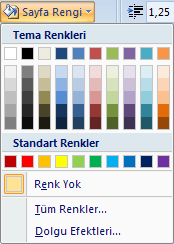
Örnek : Tema Renkleri’nden Koyu Mavi, Metin 2, Daha Koyu 25%
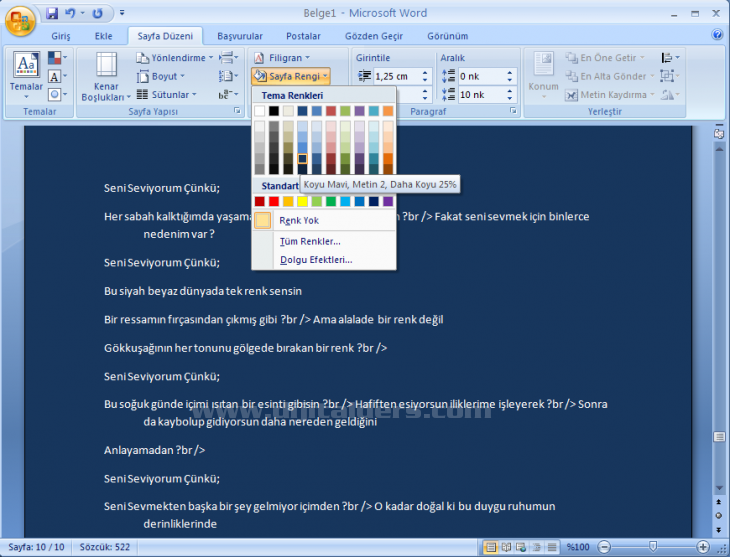
Renk Yok : Sayfanın arka planına uyguladığımız rengi kaldırmamızı sağlar.
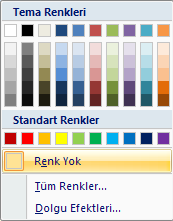
Örnek : İlk önce renk uygulayacağımız bir sayfa bulalım.
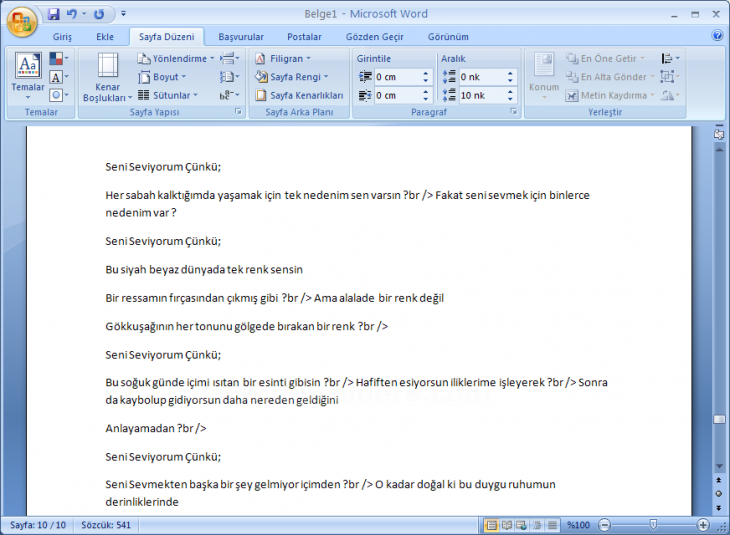
Sonra Tema Renkleri’nden Koyu Mavi, Metin 2, Daha Koyu 25% ‘i sayfamıza uygulayalım.
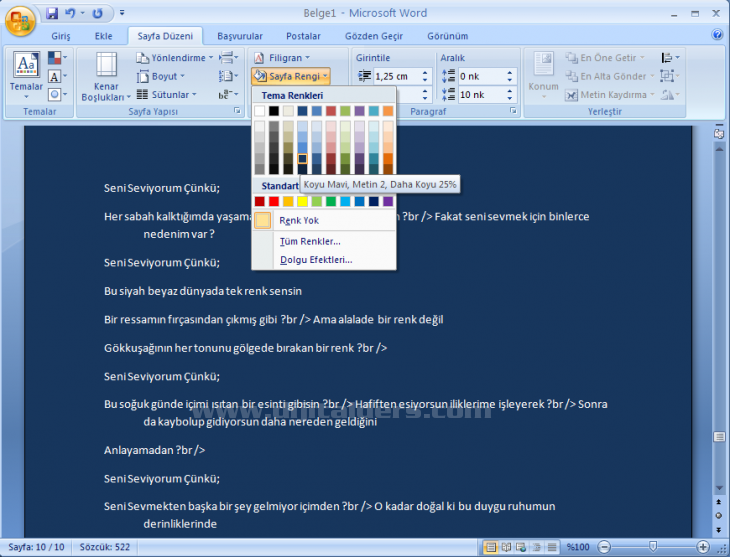
Uyguladıktan sonra Renk Yok ‘ a tıklarız.
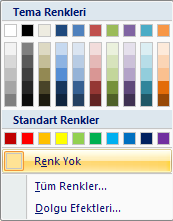
Uyguladığımız arka plan rengi kalkmış olur.
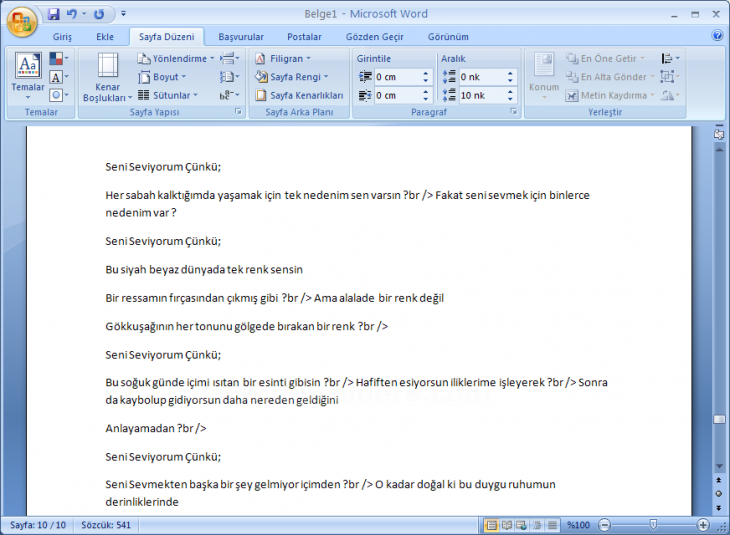
Tüm Renkler : Arka plan renklerinin fazla olduğu ve kendimizin arka plan renkleri yaratmamızı sağlayan seçenekleri bulunduran bir penceredir.
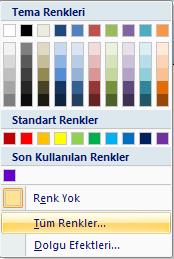
Tüm Renkler ‘ e tıkladığımızda karşımıza Renkler penceresi gelir.


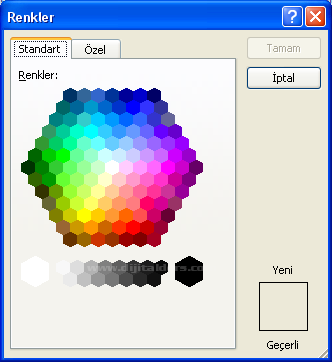
Renkler penresinde bir sürü renk seçme seçeneği elde ederiz.Bu pencerede Standart ve Özel seçenekleri bulunmaktadır.
Standart’ta birden çok renk seçeneği sunulmuştur.Burdan seçtiğimiz renk direk Son Kullanılan Renk olarak Sayfa Rengi’nde bir bölüm açılmasını sağlıyor.
Örnek :Mor rengi seçelim.

Sayfa rengine tıklayalım ve mor renk Son Kullanılan Renkler olarak bir bölüme geldiğini görürüz.
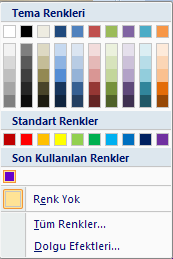
Özel de ise kendimiz renk tonlarıyla oynayarak arka plan rengini tasarlarız.
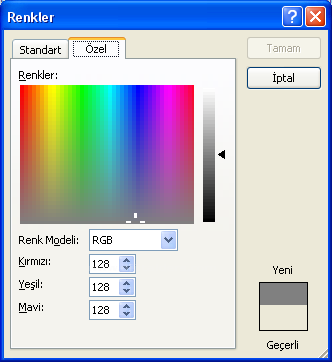
Örnek : Özel seçeneğinden kendimiz bir renk tasarlıyalım.
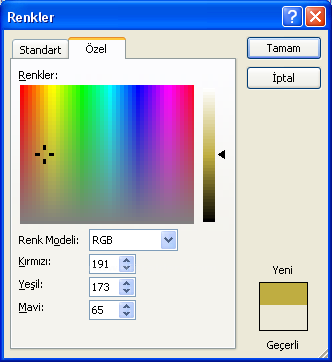
Sayfa Rengi’ne tıklayalım ve Özel renkten yaptığımız renk Son Kullanılan Renkler seçeneğine eklenmiş olur.Burdan da yaptığımız rengi kolaylıkla kullanabiliriz.
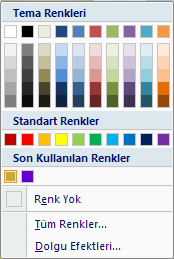
Dolgu Efektleri : Sayfa arkasına ekleyeceğimiz resimlerin dolgu özelliklerini bu seçenekle ayarlarız.Gradyan, Doku, Desen ve Resim seçenekleri bulunmaktadır.
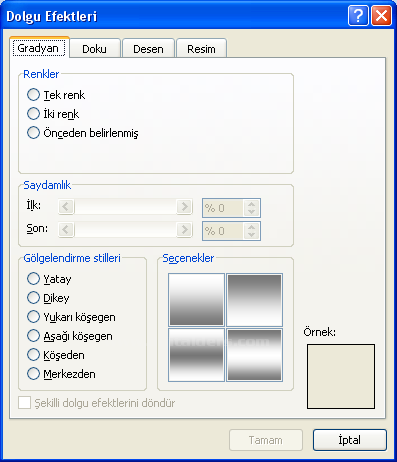
Gradyan : Sayfa arka plan resminin rengini,saydamlığını, gölgelendirme stilleri ve Seçenekler seçeneklerini ayarlarız.
Renkler bölümünde arka plana uygulayacağımız rengin bir, iki veya önceden belirlenmiş renk mi olduğunu ayarlarız.
Saydamlık bölümünde ise arka plana uygulanacak rengin saydamlığını ayarlarız.
Gölgelendirme stilleri bölümde arka plana uygulanacak rengin yataylığını,düşeyliğini vs. özeliklerini ayarlarız.
Seçenekler bölümünde de arka plana uygulanacak rengin nasıl olacağını ayarlarız.
Örnek : Renk seçeneğinden Tek rengi seçelim.Renk 1’den bir tane renk seçelim ve koyuluğunu ayarlıyalımGölgelendirme stillerinde de Yatay seçeneğine tıklarız.Seçenekten de bir tanesi seçeriz .

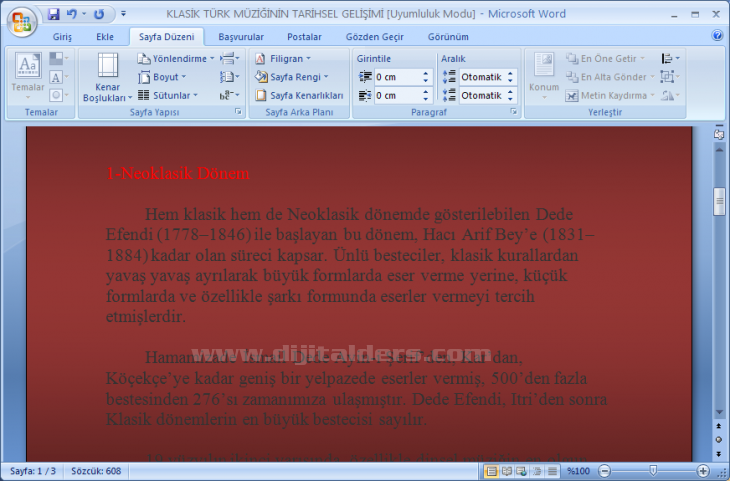
Doku : Sayfa arka plan resminin ne şekil doku olacağını ayarlarız.
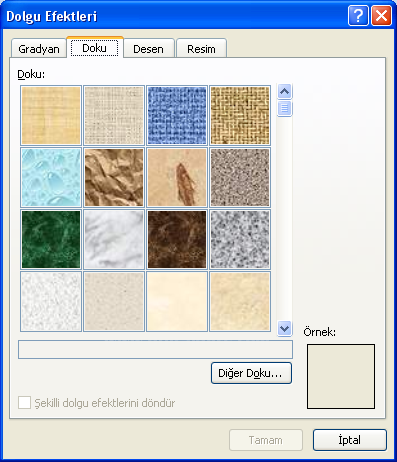
Diğer Doku seçeneğinden de istediğimiz bir resim seçebiliriz.
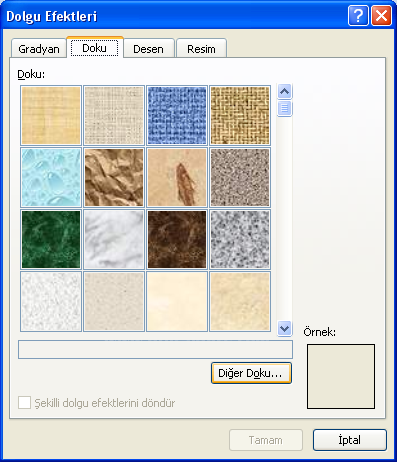
Doku seçeriz.
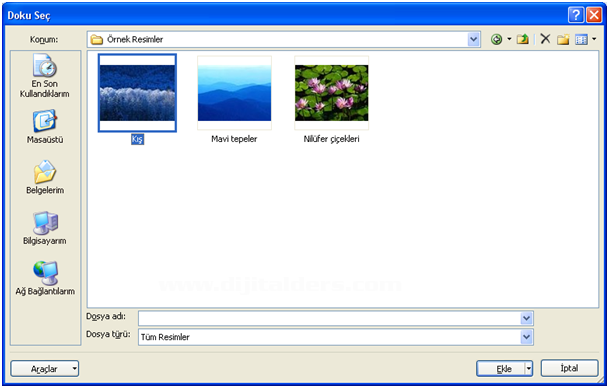
Örnek : Papirüs Dokusu
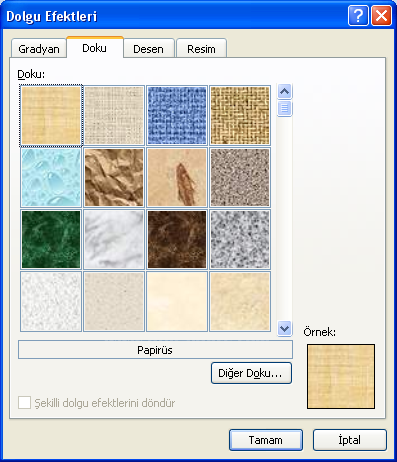

Desen : Sayfa arka plan resminin ne şekil desen olacağını ayarlarız.
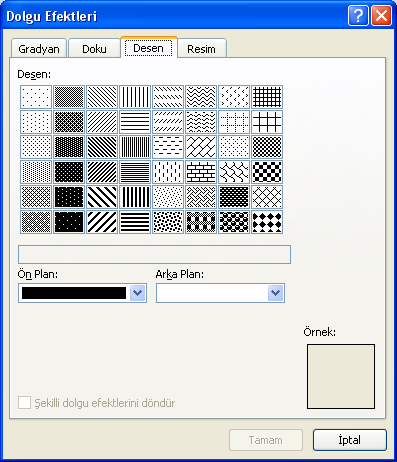
Ön Plan : Desenin rengini belirlememizi sağlar.
Arka Plan : Desenin arka plan rengini ayarlarız.
Örnek : Desen %10 – Ön Plan Koyu Mavi, Metin 2, Daha Açık %60 – Arka Plan Koyu Mavi, Metin 2, Daha Açık %80
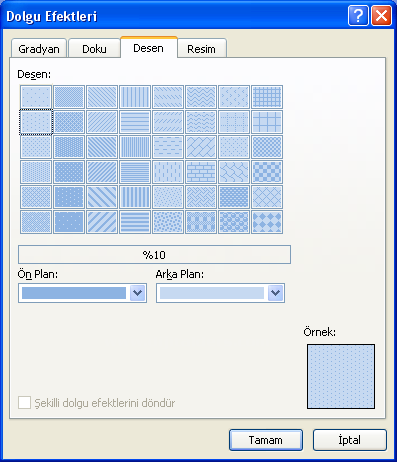
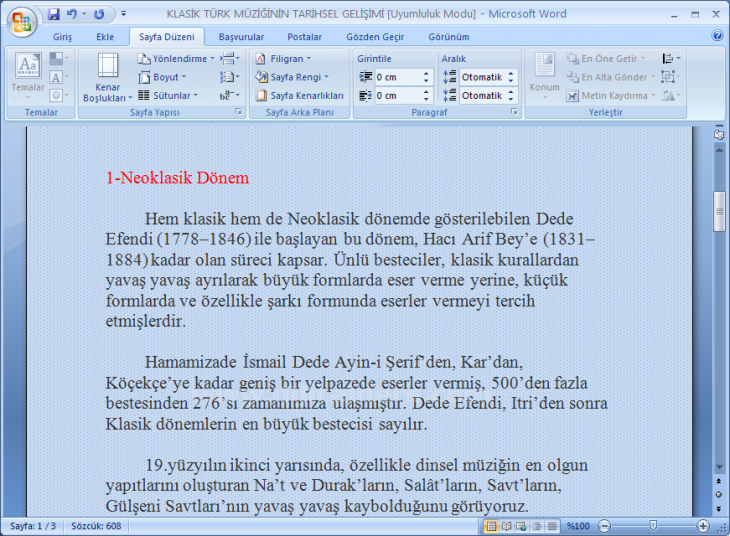
Resim : Sayfa arka plan resmini seçmemizi sağlar.

Resim Seç seçeneğine tıkladığımızda karşımıza gelen Resim Seç penceresinde bir resim seçeriz.
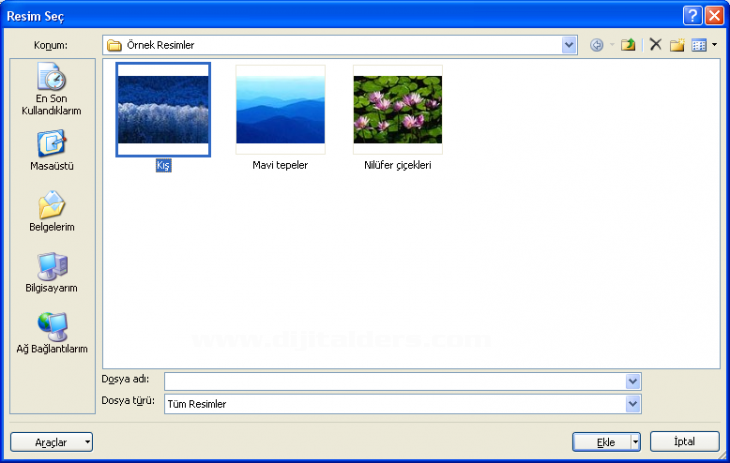
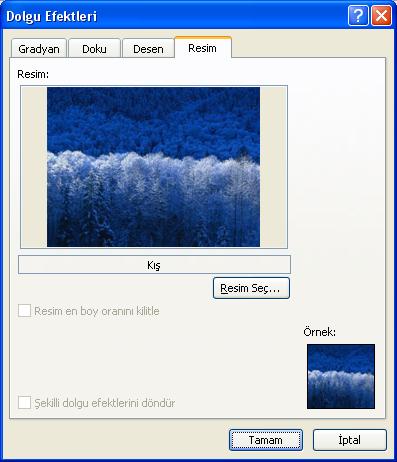
Resmi seçtikten sonra uygularız .

Savaş Yılmaz
















